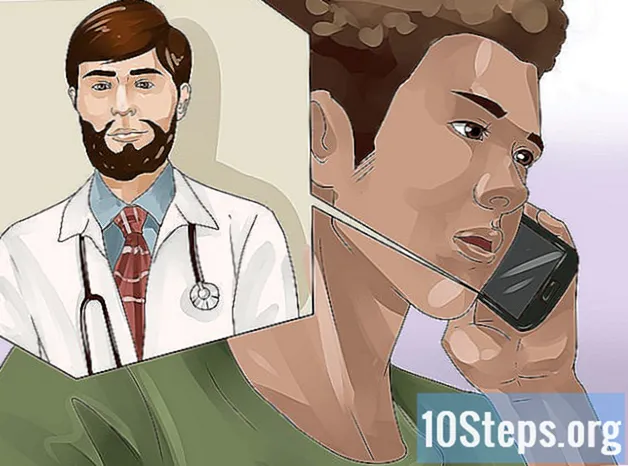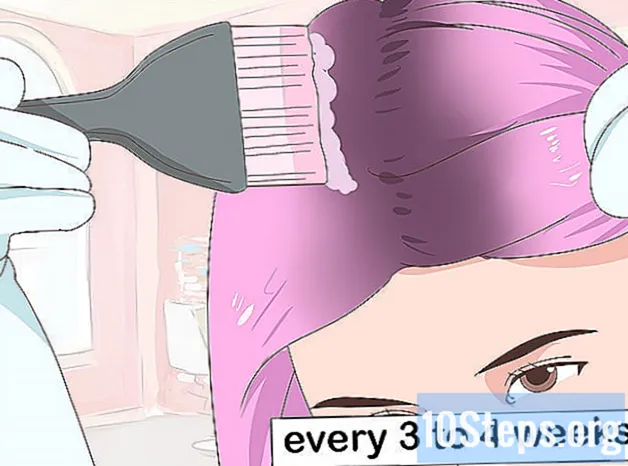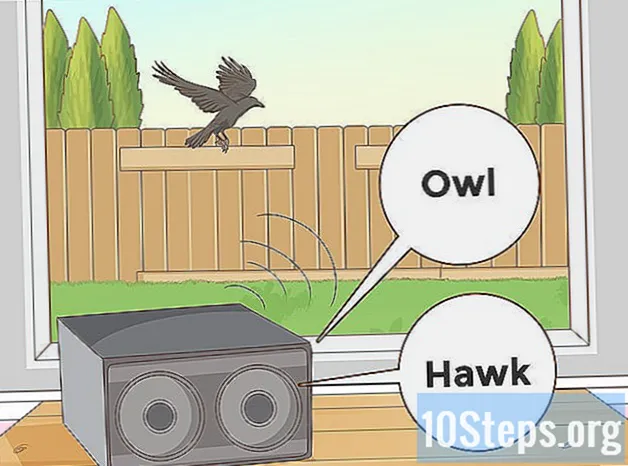Зміст
У цій статті ви дізнаєтесь, як заблокувати іншим перегляд ваших фотографій або альбомів у Facebook. Можна залишити вміст приватним як на веб-сайті (настільному ПК), так і в мобільній версії соціальної мережі. Майте на увазі, що немає можливості редагувати параметри конфіденційності для фотографій, альбомів та відео, які ви не завантажили у свій профіль.
Кроки
Спосіб 1 з 4: Залишення однієї приватної фотографії (на робочому столі)
Відкрийте Facebook в Інтернет-браузері. Стрічка новин відображатиметься, якщо ви вже ввійшли у свій обліковий запис.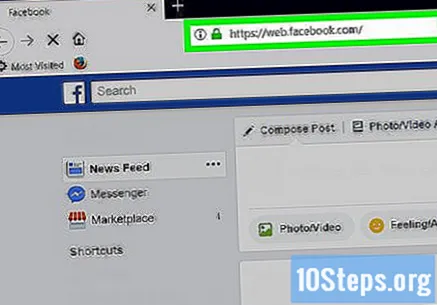
- В іншому випадку введіть електронну адресу та пароль, щоб отримати до них доступ.
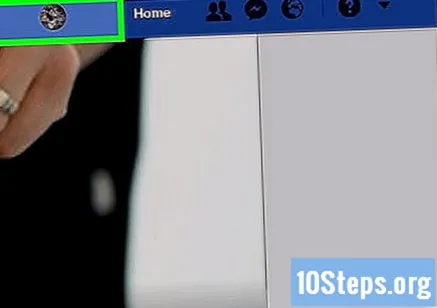
Введіть свій профіль, натиснувши своє ім’я у верхньому правому куті сторінки Facebook.
Перейдіть на вкладку Фотографії, під вашою обкладинкою (вгорі екрана).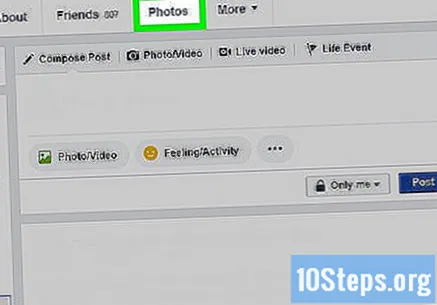
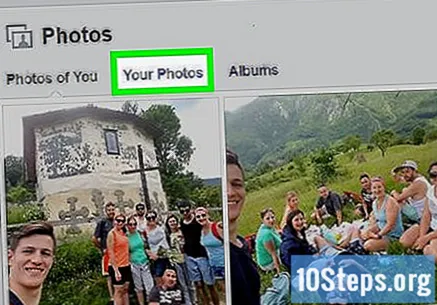
Виберіть категорію фото. Клацніть на одному з них (наприклад, «Ваші фотографії») у верхній частині вікна.
Виберіть зображення, яке хочете зробити приватним. Його відкриють.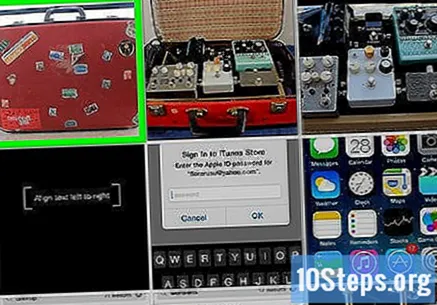
- Фотографія повинна бути надіслана вами, а не завантаженою іншим користувачем (навіть якщо вона є на ній).
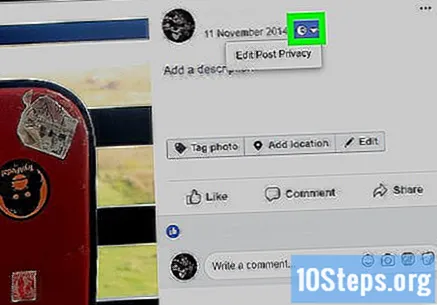
Клацніть на піктограму «Конфіденційність», схожу на силует одного (або двох) людей, праворуч та під вашим ім’ям у верхньому правому куті зображення. З'явиться спадне меню.- З'явиться меню «Редагувати конфіденційність публікацій»; натисніть на нього, щоб перейти до публікації, потім піктограму конфіденційності вгорі.
натисніть Більшість ...у спадному меню.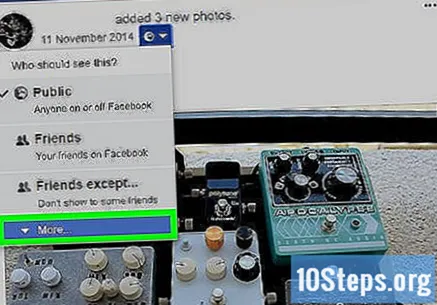
Виберіть Тільки я, в розгорнутому меню. Налаштування конфіденційності будуть змінені, і лише ви зможете побачити фотографію.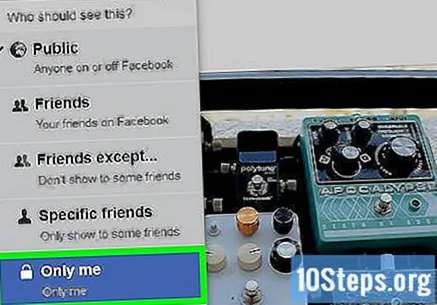
Спосіб 2 з 4: Залишення однієї фотографії приватною (мобільні пристрої)
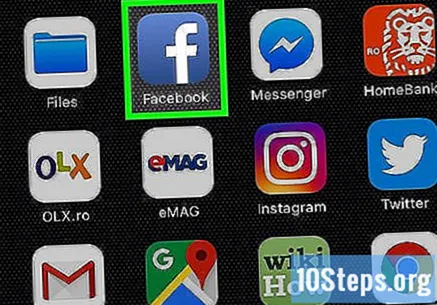
Відкрийте Facebook, натиснувши на піктограму програми (біле «f» на темно-синьому фоні). Стрічка новин відкриється, якщо ви вже ввійшли в систему.- Введіть електронну адресу та пароль для входу, якщо ви ще не увійшли до свого профілю.
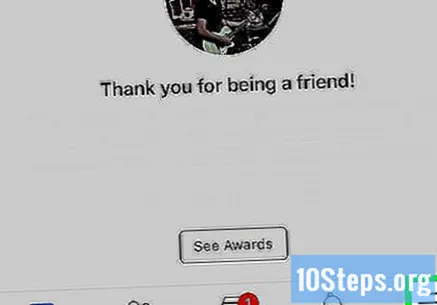
Торкніться значка ☰. Це буде в нижньому правому куті екрана, на iPhone або вгорі на Android, і відкриється меню.
Торкніться свого імені вгорі меню. Відкриється сторінка вашого профілю.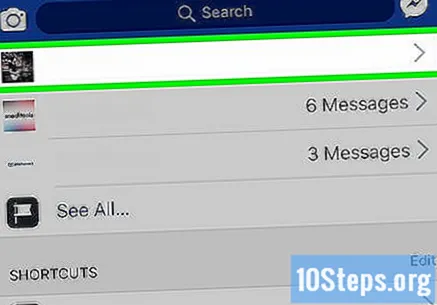
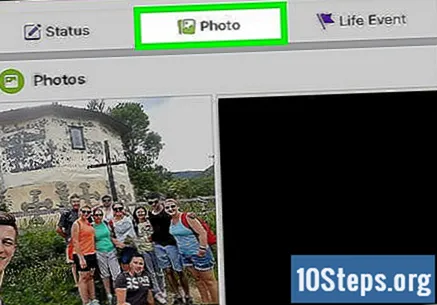
Прокрутіть вниз і торкніться Фотографії, яка є вкладкою під інформаційним розділом.
Виберіть категорію фотографій, наприклад "Завантаження", у верхній частині екрана.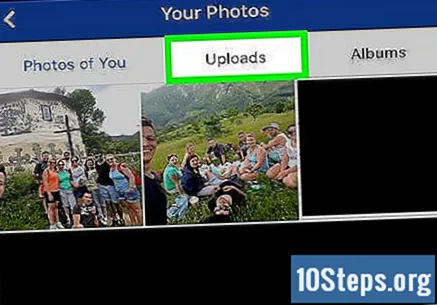
Виберіть зображення, яке слід зробити приватним. Його відкриють.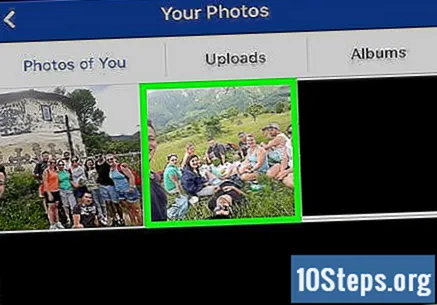
- Переконайтеся, що вибрану фотографію надіслали ви, а не та, на якій вона позначена. Неможливо налаштувати параметри конфіденційності для вмісту, який не є вашим.
Торкніться ⋯у верхньому правому куті екрана. З'явиться меню.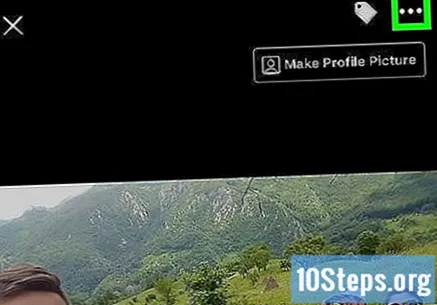
- На Android торкніться фотографії й утримуйте її пальцем.
Введіть Редагувати конфіденційністьв меню. Відкриється ще одне вікно.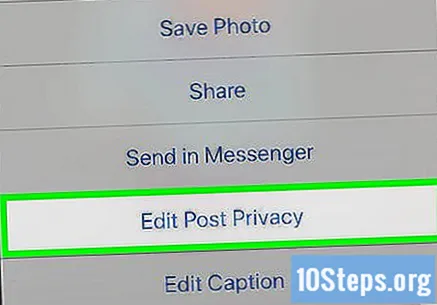
- На деяких фотографіях потрібно натиснути "Редагувати конфіденційність публікацій".
- Якщо не знайти опції, фотографія зроблена з альбому, створеного користувачем, і не може бути приватною. Виконайте ці кроки, щоб змінити конфігурацію.
Торкніться Більшістьв кінці меню.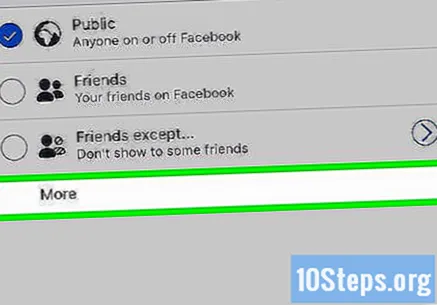
- Пропустіть цей крок, якщо з’явиться лише альтернатива “Just Me”.
Торкніться Тільки я.
У правому верхньому куті екрана виберіть Висновок. Налаштування зображення буде збережено, приховуючи його від усіх, крім вас.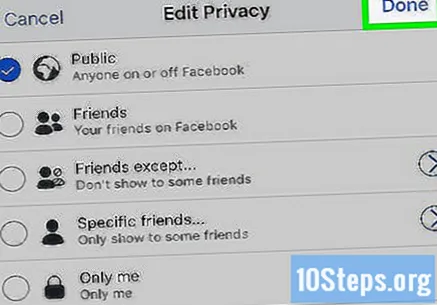
Метод 3 з 4: Зробіть альбом приватним (настільний)
Відкрийте Facebook в Інтернет-браузері. Стрічка новин відображатиметься, якщо ви вже ввійшли у свій обліковий запис.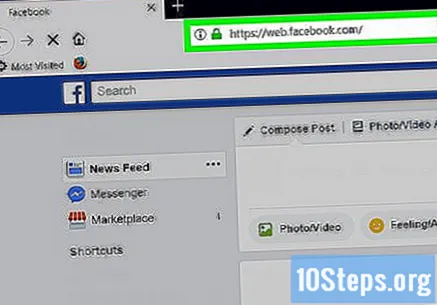
- В іншому випадку введіть електронну адресу та пароль, щоб отримати до них доступ.
Введіть свій профіль, натиснувши своє ім’я у верхньому правому куті сторінки Facebook.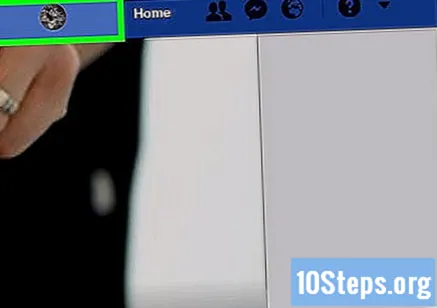
натисніть Фотографії, яка є однією з вкладок під обкладинкою.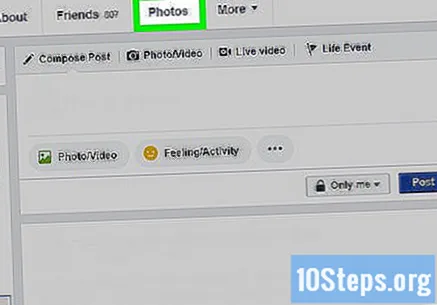
Перейдіть до розділу Альбом, у верхньому правому куті "Фотографії". Буде показано список ваших фотоальбомів профілю.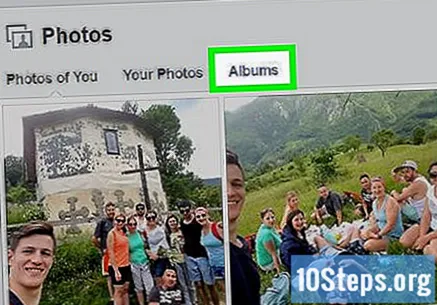
Виберіть альбом, який хочете захистити.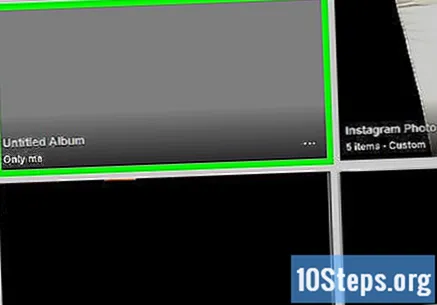
- Оскільки деякі альбоми розміщені на сайті Facebook, їх не можна зробити приватними.
- В альбомі “Мобільні завантаження” (або “iOS Photos” для старих файлів, завантажених зі смартфона Apple) не можна редагувати параметри конфіденційності.
натисніть ⋯, у правому нижньому куті обкладинки альбому. Відкриється меню.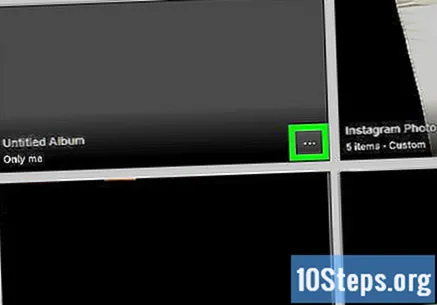
- Якщо ця піктограма не відображається, альбом не можна захистити. Однак є спосіб зробити окремі фотографії та відео приватними.
натисніть Для редагуванняв меню. Відкриється сторінка альбому.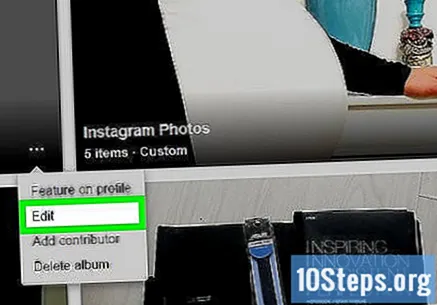
Виберіть спадне меню "Конфіденційність" у верхній частині сторінки, щоб з’явилося інше.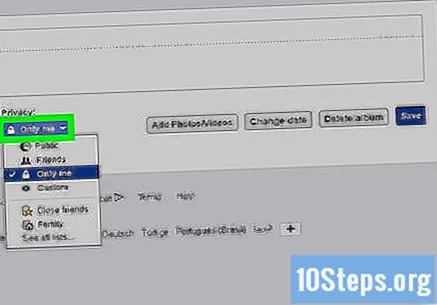
натисніть Тільки яу спадному меню.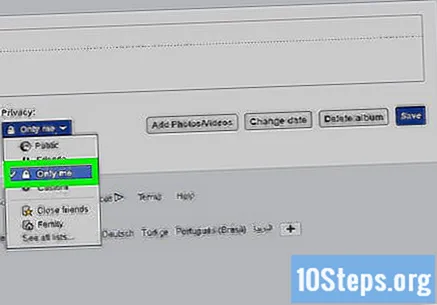
- Якщо опція не відображається, натисніть "Переглянути всі списки ...", щоб розгорнути меню.
Вибір Зберегти, яка є синьою кнопкою у верхньому правому куті сторінки. Усі налаштування будуть збережені, а зміни до вашого альбому відображатимуться лише вам.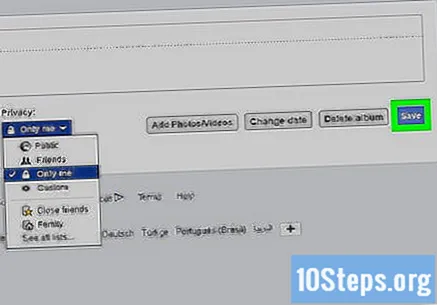
Метод 4 з 4: Зробіть альбом приватним (мобільні пристрої)
Відкрийте Facebook, натиснувши на піктограму програми (біле «f» на темно-синьому фоні). Стрічка новин відкриється, якщо ви вже ввійшли в систему.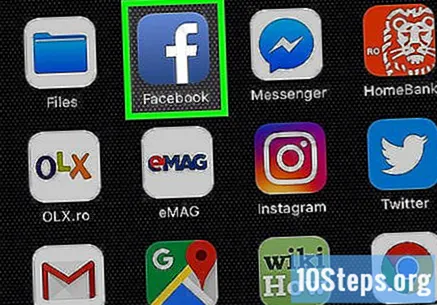
- В іншому випадку введіть свою електронну адресу та пароль, щоб продовжити.
Торкніться значка ☰. Це буде в правому нижньому куті екрана, на iPhone або вгорі на Android. Відкриється меню.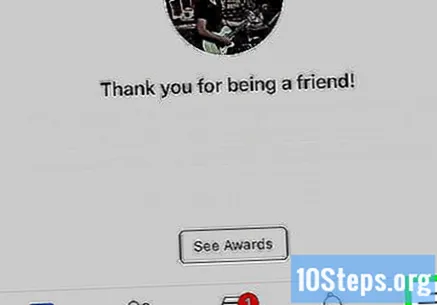
Угорі торкніться свого імені; відображатиметься сторінка вашого профілю.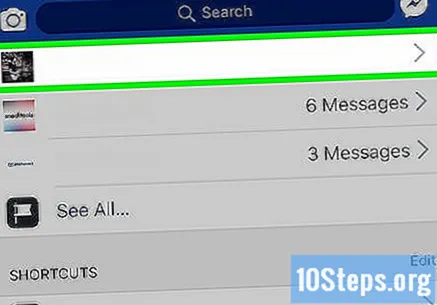
Прокрутіть вниз і торкніться Фотографії, яка є вкладкою під розділом, де відображається ваша інформація.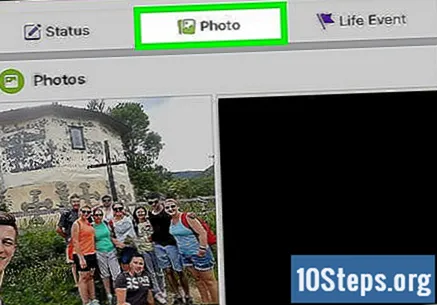
Вибір Альбомиу верхньому правому куті екрана. З’явиться список усіх ваших фотоальбомів профілю.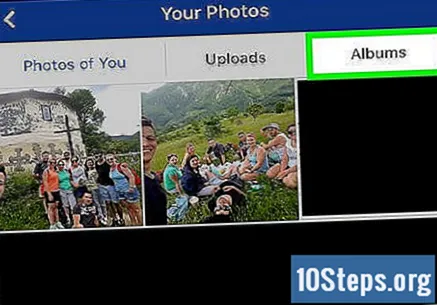
Виберіть створений вами альбом, оскільки лише ті, які ви завантажили в соціальну мережу, можуть бути приватними.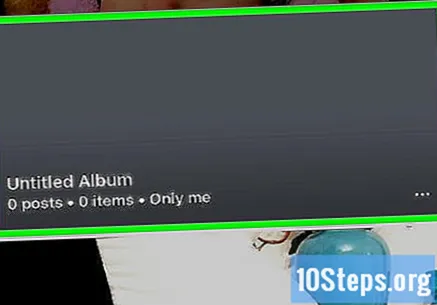
- Якщо зображення знаходяться в одному із “стандартних” альбомів Facebook (наприклад, “Мобільні пристрої”), виконайте такі дії, щоб приховати їх окремо.
Торкніться ⋯, у верхньому правому куті альбому.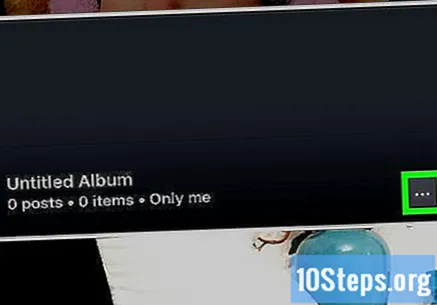
- Неможливо змінити конфіденційність альбому, якщо ця опція недоступна.
Торкніться поточної налаштування конфіденційності. Зазвичай це буде "Друзі" або "Публічний", посередині екрана; при його виборі з’явиться меню.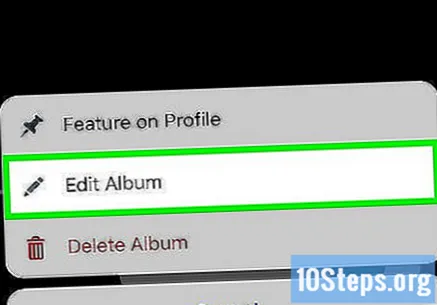
Вибір Тільки я і закрийте меню.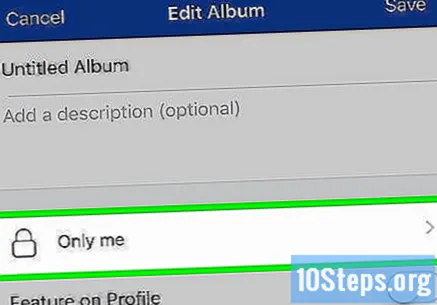
У правому верхньому куті екрана виберіть Зберегти. Фотоальбом буде збережено, і його зможете побачити лише ви.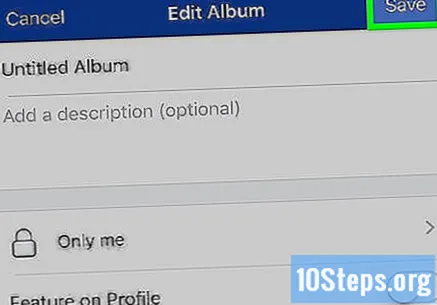
Поради
- Якщо хтось завантажує в Facebook фотографію, яку вони не хочуть, ви можете повідомити про цю публікацію для ознайомлення з адміністрацією сайту.